添加管道
在“添加 PalmPilot 应用程序”窗口中单击“添加”按钮,以打开“添加管道”窗口。这使您能够向 PDA Sync 添加管道。请参阅以下图形。
图形 22–11 添加管道
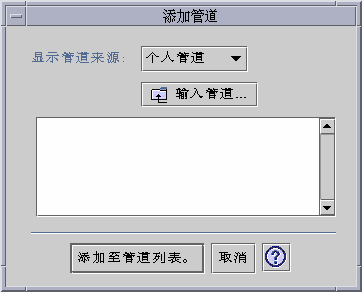
可用的管道来自三个种类中的一种,这些种类表示在下拉式菜单中:
-
个人管道(缺省) — 可能是从万维网或其它地方获得的管道。
-
系统缺省 — PDA Sync 应用程序自带的缺省设置(例如,日历、备忘录、地址)。应该使用此类管道来替换已删除的任何缺省管道。
-
系统添加 — 任何通过软件包自动添加的第三方管道。
如果要添加新管道,而该管道当前不在任一文件夹中,可以按“导入管道” 按钮生成“导入管道”对话框。请参阅以下图形。
图形 22–12 导入管道
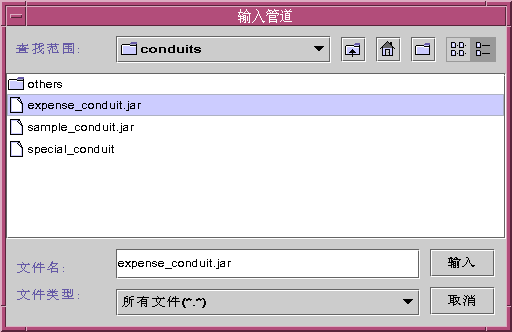
选择一个文件并按“导入”按钮。文件将被复制到选定的文件夹中。如果是以前从“管道”选项卡中删除的管道,它将会自动添加回列表中。如果是新管道,则会显示“关联管道”对话框。请参阅以下图形。
只有当可用数据库已经安装在 PalmPilot 上时,才会在该列表中显示。如果想安装新数据库,必须首先安装该数据库(请参考“配置管道”中的“安装程序”一节)。
然后在列表中选择一个数据库并单击“确定”。该管道将会添加到管道列表中。
图形 22–13 关联管道
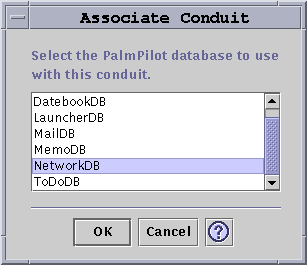
- © 2010, Oracle Corporation and/or its affiliates
